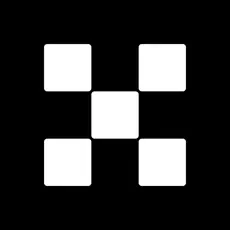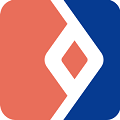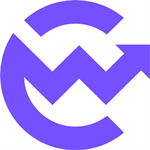Windows10更新软件界面显示模糊的解决方案
时间:2017-07-26 来源:互联网 浏览量:
Win8.1与Win10系统,在屏幕高分辨率下可能会出现部分软件图标界面显示模糊的状况。这主要是由于系统DPI缩放设置不正确导致的,Windows10创意者更新对显示设置界面进行了优化,您可以使用以下两种尝试解决:
一、 重新设置缩放比例
1.右击桌面,单击显示设置选项,进入一下界面。
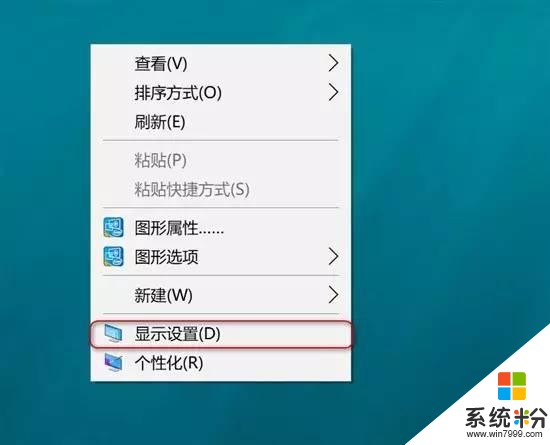
2.选择显示,在显示选项下点击自定义缩放。
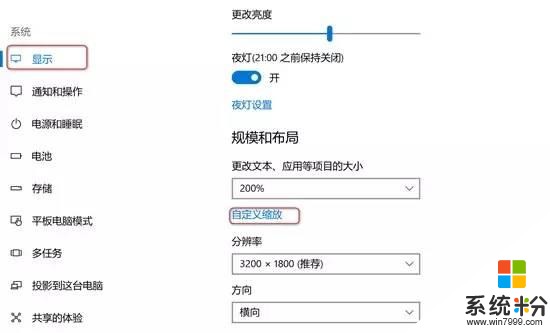
3.将百分比改为100%,单击确定,并注销。
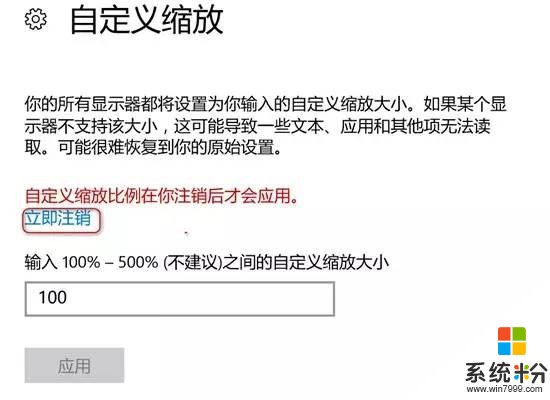
4. 再次设置自定义缩放,将百分比改为125%,单击确定,并注销。
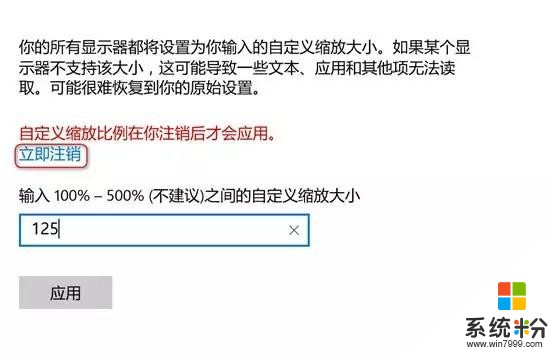
二、 禁用DPI设置时禁用显示缩放
右键点击显示模糊的应用程序,点击属性,切换到兼容性选项卡,点击下方的更改所有用户的设置,勾选高DPI设置时禁用显示缩放选项并点击确定。
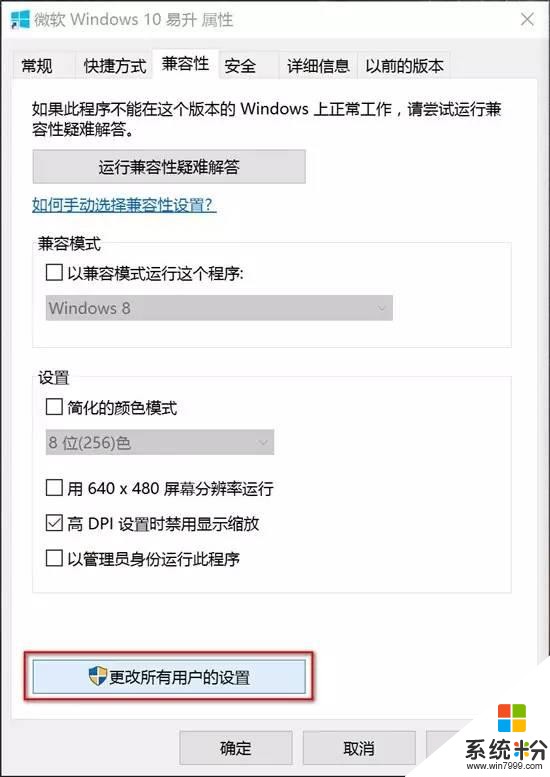
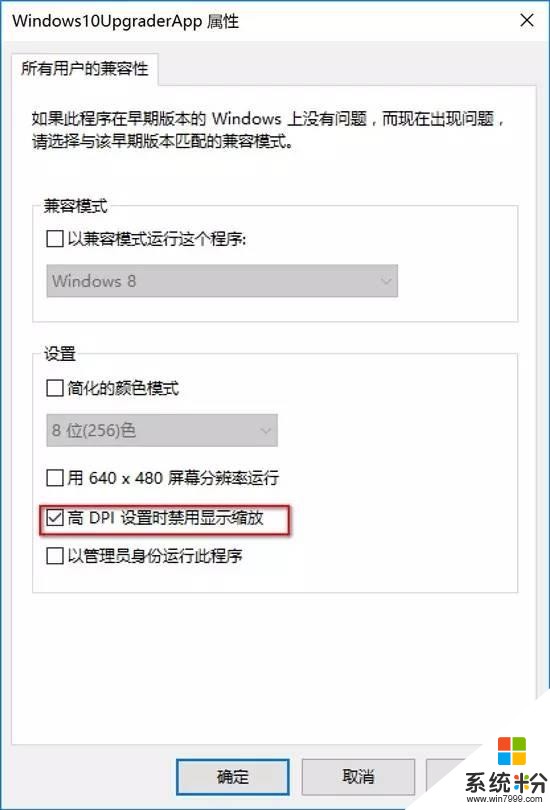
我要分享:
相关资讯
热门手机应用
最新热门游戏
微软资讯推荐
- 1 微软向富有的程序员发布了Windows 10 S ISO!
- 2 微软游戏业务战略大反转 将成立或收购更多游戏工作室
- 3 GitHub 被微软收购,GitHub是做什么的?对程序员有什么影响?
- 4早报:三星澄清折叠屏销量/微软公布新XBOX/国行Switch销量火爆
- 5微软“云暨移动技术孵化计划”在锡东新城正式运营!
- 6《Planetarium 3D》等两款Win10 UWP应用限免: 3D天文馆
- 7“噩梦公式二代”来袭 国内安全机构率先拦截防护微软表示感谢
- 8微软的Windows10更新为何总是一团糟
- 9定局!世界云计算头部三家AWS、微软、阿里云,发现又是中美之争
- 10微软探索开始菜单新方向:动态磁贴暂时不会取消